Pas facile, c'est un peu le problème décrit orécédemment avec Calc et l'hexadécimal

traduction automatique (partielle):
Symptômes
Dans Windows 8, Windows 7, Windows Server 2012, Windows Server 2012 R2 ou Windows Server 2008 R2, le redémarrage de votre ordinateur, et un message d'erreur critique semblable au suivant est enregistré dans le journal des événements:
Nom du journal: système
Source: Microsoft-Windows-Kernel-Power
ID d'événement: 41
Niveau: Critique
Description:
Le système a redémarré sans arrêter d'abord. Cette erreur pourrait être causé si le système a cessé de répondre, écrasé, ou a perdu le pouvoir de façon inattendue.
L'onglet Détails affiche les informations suivantes:
EventData
BugcheckCode 0
BugcheckParameter1 0x0
BugcheckParameter2 0x0
BugcheckParameter3 0x0
BugcheckParameter4 0x0
SleepInProgress vrai
PowerButtonTimestamp 129165039139928187
Remarque Les valeurs de l'erreur d'arrêt BugcheckCode et les BugcheckParameters peuvent varier.
Plus d'information
L'événement de l'alimentation du noyau ID 41 erreur se produit lorsque l'ordinateur est éteint, ou il redémarre de façon inattendue. Quand un ordinateur qui exécute Windows commence, une vérification est effectuée pour déterminer si l'ordinateur a été arrêté proprement. Si l'ordinateur n'a pas été arrêté proprement, un noyau de puissance de l'événement 41 message est généré.
Un événement 41 est utilisé pour signaler que quelque chose d'inattendu se produisit qui empêchait Windows à partir de l'arrêt correctement. Il peut y avoir suffisamment d'information pour définir explicitement ce qui est arrivé. Pour déterminer ce qui est arrivé et pour identifier une éventuelle résolution, il est important de savoir ce que l'ordinateur a été fait au moment juste avant l'événement est survenu.
Si l'événement 41 est enregistré parce que la puissance de l'ordinateur a été interrompue, envisager d'obtenir une alimentation sans interruption (UPS), comme une alimentation de batterie de secours. Une alimentation faible puissance ou, à défaut peut provoquer ce problème. Par exemple, si vous avez ajouté de RAM ou appareils supplémentaires ou disques durs lorsque ce problème a commencé, l'alimentation peut provoquer le problème.
Un événement 41 peut se produire dans les scénarios suivants.
Scénario 1: L'ordinateur redémarre, et il ya une erreur d'arrêt BugcheckCode dans les données d'événement
Quand une erreur d'arrêt se produit, les données d'erreur d'arrêt est écrit dans l'événement ID 41 dans le cadre des données d'événements supplémentaires. Il peut y avoir des cas dans lesquels les informations de code d'erreur d'arrêt ne peut pas être écrit avant le redémarrage de l'ordinateur ou de l'arrêt. Ces cas sont couverts dans le scénario 3.
Remarque: Les données dans le BugcheckCode événement est écrit au format décimal au lieu d'un format hexadécimal plus typique. Par conséquent, la valeur décimale doit être convertie en une valeur hexadécimale.
Si l'erreur d'arrêt BugcheckCode entrée dans les données d'ID d'événement est de zéro, vous devez convertir la valeur BugcheckCode de décimal en hexadécimal. La plupart des documents sur les codes d'erreur Stop référence le code comme une valeur hexadécimale à la place d'une valeur décimale. Pour ce faire, suivez ces étapes:
Cliquez sur Démarrer, puis tapez calc dans la boîte de recherche.
Cliquez sur Affichage, puis cliquez sur Programmer.
Assurez-vous que le bouton d'option Dec est sélectionné sur le côté gauche de la calculatrice.
Utilisez le clavier pour saisir la valeur décimale de la valeur BugcheckCode.
Cliquez sur le bouton d'option Hex sur le côté gauche de la calculatrice.
Remarque: La valeur que la calculatrice affiche est désormais le code hexadécimal. Répétez ces étapes pour les autres valeurs non nulles.
L'exemple suivant contient une erreur d'arrêt BugcheckCode entrée d'un ID d'événement 41:
EventData
BugcheckCode 159
BugcheckParameter1 0x3
BugcheckParameter2 0xfffffa80029c5060
BugcheckParameter3 0xfffff8000403d518
BugcheckParameter4 0xfffffa800208c010
SleepInProgress fausse
PowerButtonTimestamp 0Converts à 0x9F (0x3, 0xfffffa80029c5060, 0xfffff8000403d518, 0xfffffa800208c010)
Remarque Les zéros qui apparaissent en face du code ne sont généralement pas affichée. Lorsqu'une entrée BugcheckCode est converti en un format hexadécimal, il devrait avoir huit chiffres. Par exemple, 0x9F est généralement documentée comme 0x0000009f et 0xA est documentée comme 0x0000000A. Après avoir identifié la valeur hexadécimale, aller à support.microsoft.com, et de rechercher le code hexadécimal converti (0x0000009f) et le mot vérification d'erreur.
Pour plus d'informations, consultez l'article suivant sur le blog Microsoft TechNet:
lien traduit
Pas simple non plus le debugger!
Ça parait bien lié à un problème d'extinction inopiné du PC comme indiqué dans le premier post
je saute le scenario 2 ou c'est l'utilisateur qui coupe le courant, dans le 3, c'est la machine:
Scénario 3: Le système redémarre au hasard et aucune erreur d'arrêt BugcheckCode est répertorié, ou l'ordinateur ne répond absolument plus (dur bloquer)
Le code d'erreur d'arrêt et de la PowerButtonTimestamp sont répertoriés comme zéro. Par exemple, étudier les scénarios suivants:
L'erreur la valeur BugcheckCode Stop est répertorié comme zéro. Les circonstances peuvent empêcher l'écriture l'erreur Stop informations BugcheckCode avant le redémarrage de l'ordinateur ou de l'arrêt. Dans ce cas, une valeur de zéro est BugcheckCode connecté. Aussi, peut-être pas erreur d'arrêt, et l'arrêt résulte d'une perte de puissance. Par exemple, sur un ordinateur portable, cela pourrait signifier que la batterie est retirée ou complètement drainé. Ou, sur un ordinateur de bureau, cela pourrait signifier que l'ordinateur a été débranché ou une panne de courant est survenue.
Le PowerButtonTimestamp est répertorié comme zéro. Les circonstances peuvent empêcher l'écriture des informations PowerButtonTimestamp avant le redémarrage de l'ordinateur ou de l'arrêt. Dans ce cas, une valeur de zéro est connecté. Cela peut se produire si le bouton d'alimentation est pressé et maintenu pendant au moins quatre secondes lorsque Windows a une opération en cours d'exécution qui empêche l'écriture de l'événement sur le disque. Vous pouvez également voir ce scénario si l'ordinateur est "dur verrouillé" et donc insensible à toute entrée, et l'ordinateur doit être éteint. Pour déterminer si l'ordinateur ne répond plus, essayez d'appuyer sur la touche MAJ pour basculer les CAPS lumière sur le clavier serrure. (caps lock numérique)
Pour vérifier si ce scénario se produit, appuyez sur la touche MAJ sur le clavier serrure. Lorsque vous faites cela, si le voyant MAJ sur le clavier ne change pas lorsque vous appuyez sur la touche VERR.MAJ, l'ordinateur peut être complètement insensible (dur bloquer).
Ce scénario indique généralement un problème avec le matériel. Pour aider à isoler le problème, vérifiez les éléments suivants:
Overclocking: Désactiver overclocking pour voir si le problème se produit lorsque le système est géré à la bonne vitesse.
Vérifiez la mémoire: Vérifiez la mémoire en utilisant un contrôleur de mémoire. Vérifiez que chaque puce de mémoire est la même vitesse et qu'il est configuré correctement dans le système.
Alimentation: Assurez-vous que l'alimentation électrique a assez de puissance pour gérer de manière appropriée les périphériques installés. Si vous avez ajouté la mémoire, a installé un nouveau processeur, installé des lecteurs supplémentaires, ou des appareils externes supplémentaires, de tels dispositifs peuvent nécessiter plus d'énergie que l'alimentation en courant peut fournir régulièrement.
Surchauffe: Vérifiez si le système est en surchauffe en examinant la température interne du matériel.
Par défaut: Réinitialiser le système aux valeurs par défaut du système pour voir si les problèmes se produisent lorsque le système est en cours d'exécution dans sa configuration par défaut.
Si vous voyez que l'ordinateur génère une erreur d'arrêt qui contient une valeur qui est BugcheckCode pas signalé dans un événement ID 41, changer le comportement de redémarrage de l'ordinateur. Pour ce faire, suivez ces étapes:
Faites un clic droit sur Poste de travail, puis cliquez sur Propriétés.
Cliquez sur Paramètres système avancés.
Cliquez sur l'onglet Avancé.
Dans la section Démarrage et récupération, cliquez sur Paramètres.
Cliquez pour désactiver la case à cocher Redémarrer automatiquement.
Finalement ça indique un problème matériel, de surchauffe (overclocking) ou encore de barrettes mémoire (peut-être memtest86, à graver en mode iso et redémarre au boot) et aussi d'alimentation.
Option sous Windows 10: taper diagnostic mémoire ou mémoire dans la recherche, serait moins précis que memtest:
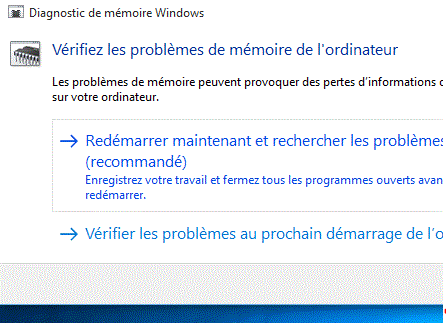
- Capture-diagnostic mémoire de Windows 10.GIF (18.79 Kio) Vu 2746 fois
Ma réponse est longue, car sans réel moyen de voir ou se situe ce problème, tu as des pistes...
http://sospc.name/testez-memoire/
.....


